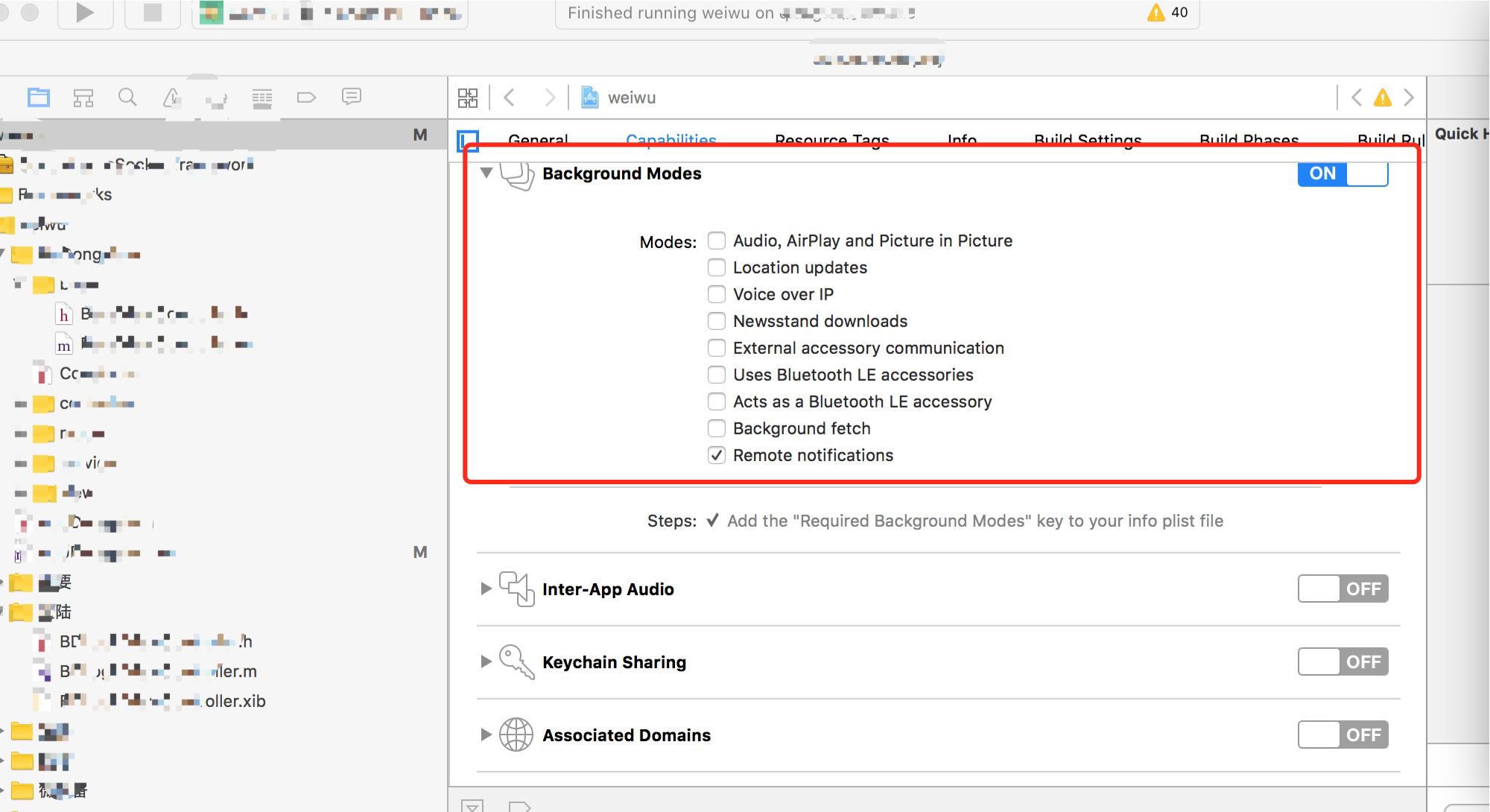最近提交審核不通過,再iOS10上運行崩潰 。然後需要處理崩潰的問題,晚上找了一下,整理收集起來。 方便後續查看使用。 參考: http://blog.csdn.net/gbking/article/details/52587149 http://www.cnblogs.com/xiaoc1314/ ...
最近提交審核不通過,再iOS10上運行崩潰 。然後需要處理崩潰的問題,晚上找了一下,整理收集起來。 方便後續查看使用。
參考:
http://blog.csdn.net/gbking/article/details/52587149
http://www.cnblogs.com/xiaoc1314/p/5882403.html
http://www.jianshu.com/p/61b73ac8662a
http://www.2cto.com/kf/201609/547127.html
http://www.jianshu.com/p/90d5323cf510
1、推送
xcode 升級到8之後很多人的推送接收不到了.獲取不到token了 一朋友搞了一小時沒找到原因. 只因看下圖吧....我發覺xcode 我不打開他也能收到通知. 但是到了8(必須打開了才能收到推送) . 貌似不行了 大家對號入座吧.

下麵普及下ios10跟之前的推送的區別
-
iOS 9 以前的通知
1.在調用方法時,有些方法讓人很難區分,容易寫錯方法,這讓開發者有時候很苦惱。
2.應用在運行時和非運行時捕獲通知的路徑還不一致。
3.應用在前臺時,是無法直接顯示遠程通知,還需要進一步處理。
4.已經發出的通知是不能更新的,內容發出時是不能改變的,並且只有簡單文本展示方式,擴展性根本不是很好。
-
iOS 10 開始的通知
1.所有相關通知被統一到了UserNotifications.framework框架中。
2.增加了撤銷、更新、中途還可以修改通知的內容。
3.通知不在是簡單的文本了,可以加入視頻、圖片,自定義通知的展示等等。
4.iOS 10相對之前的通知來說更加好用易於管理,並且進行了大規模優化,對於開發者來說是一件好事。
5.iOS 10開始對於許可權問題進行了優化,申請許可權就比較簡單了(本地與遠程通知集成在一個方法中)。
2、字體適配的問題
ios 9 之前的lab 字體可以顯示全,但是到了ios10 發覺字體顯示不全了.得適配啊.app 會跟隨手機系統字體大小而改變了.
簡單粗暴地方法就是不讓他跟著手機系統的字體改變而改變.
label.adjustsFontForContentSizeCategory = YES;
3、xcode 8運行列印一堆沒用的東西Xcode 8的問題,解決辦法是設置OS_ACTIVITY_MODE : disable如下圖:
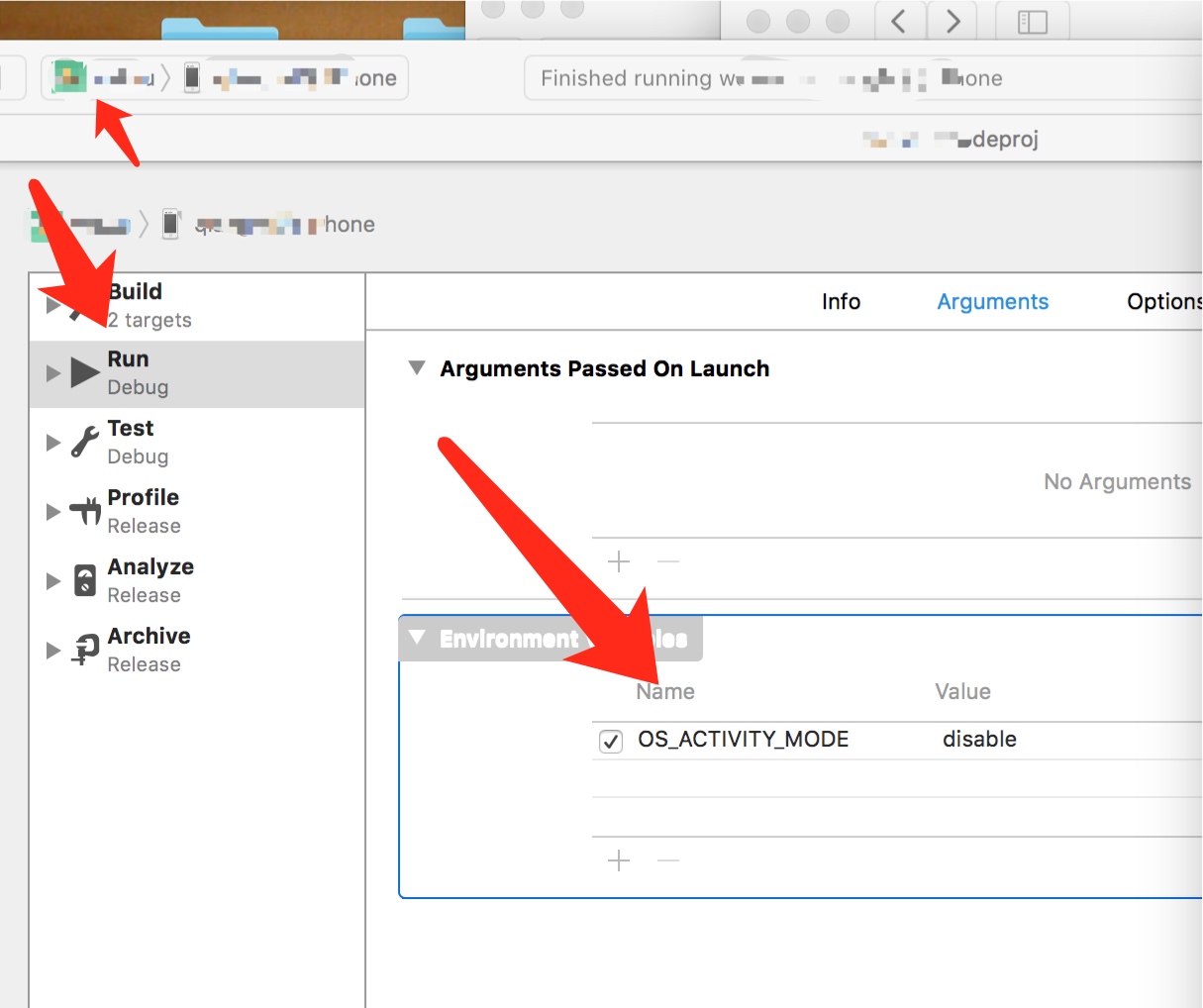
4、xcode8的註釋快捷鍵是什麼, command+/ 不行了
解決辦法:
因為蘋果解決xcode ghost。把插件屏蔽了。解決方法
命令運行: sudo /usr/libexec/xpccachectl
然後必須重啟電腦後生效
5 、顏色問題, iOS 10 蘋果官方建議我們使用sRGB,因為它性能更好,色彩更豐富。
UIColor類中新增了兩個Api如下:
+ (UIColor *)colorWithDisplayP3Red:(CGFloat)displayP3Red green:(CGFloat)green blue:(CGFloat)blue alpha:(CGFloat)alpha NS_AVAILABLE_IOS(10_0); - (UIColor *)initWithDisplayP3Red:(CGFloat)displayP3Red green:(CGFloat)green blue:(CGFloat)blue alpha:(CGFloat)alpha NS_AVAILABLE_IOS(10_0);
6 判斷版本問題
建議用 [[UIDevice currentDevice] systemVersion]
if #available(iOS 10.0, *) {
// iOS 10.0啊
print("iOS 10.0");
} else
{
}
;
7、https的問題
iOS 9中預設非HTTS的網路是被禁止的,當然我們也可以把NSAllowsArbitraryLoads設置為YES禁用ATS。不過iOS 10從2017年1月1日起蘋果不允許我們通過這個方法跳過ATS,也就是說強制我們用HTTPS,如果不這樣的話提交App可能會被拒絕。但是我們可以通過NSExceptionDomains來針對特定的功能變數名稱開放HTTP可以容易通過審核。
8、隱私許可權
iOS 10 開始對隱私許可權更加嚴格,如果你不設置就會直接崩潰,現在很多遇到崩潰問題了,一般解決辦法都是在info.plist文件添加對應的Key-Value就可以了。

<!-- 相冊 -->
<key>NSPhotoLibraryUsageDescription</key>
<string>App需要您的同意,才能訪問相冊</string>
<!-- 相機 -->
<key>NSCameraUsageDescription</key>
<string>App需要您的同意,才能訪問相機</string>
<!-- 麥克風 -->
<key>NSMicrophoneUsageDescription</key>
<string>App需要您的同意,才能訪問麥克風</string>
<!-- 位置 -->
<key>NSLocationUsageDescription</key>
<string>App需要您的同意,才能訪問位置</string>
<!-- 在使用期間訪問位置 -->
<key>NSLocationWhenInUseUsageDescription</key>
<string>App需要您的同意,才能在使用期間訪問位置</string>
<!-- 始終訪問位置 -->
<key>NSLocationAlwaysUsageDescription</key>
<string>App需要您的同意,才能始終訪問位置</string>
<!-- 日曆 -->
<key>NSCalendarsUsageDescription</key>
<string>App需要您的同意,才能訪問日曆</string>
<!-- 提醒事項 -->
<key>NSRemindersUsageDescription</key>
<string>App需要您的同意,才能訪問提醒事項</string>
<!-- 運動與健身 -->
<key>NSMotionUsageDescription</key> <string>App需要您的同意,才能訪問運動與健身</string>
<!-- 健康更新 -->
<key>NSHealthUpdateUsageDescription</key>
<string>App需要您的同意,才能訪問健康更新 </string>
<!-- 健康分享 -->
<key>NSHealthShareUsageDescription</key>
<string>App需要您的同意,才能訪問健康分享</string>
<!-- 藍牙 -->
<key>NSBluetoothPeripheralUsageDescription</key>
<string>App需要您的同意,才能訪問藍牙</string>
<!-- 媒體資料庫 -->
<key>NSAppleMusicUsageDescription</key>
<string>App需要您的同意,才能訪問媒體資料庫</string>
或者